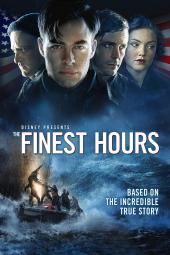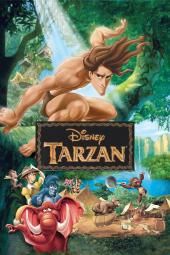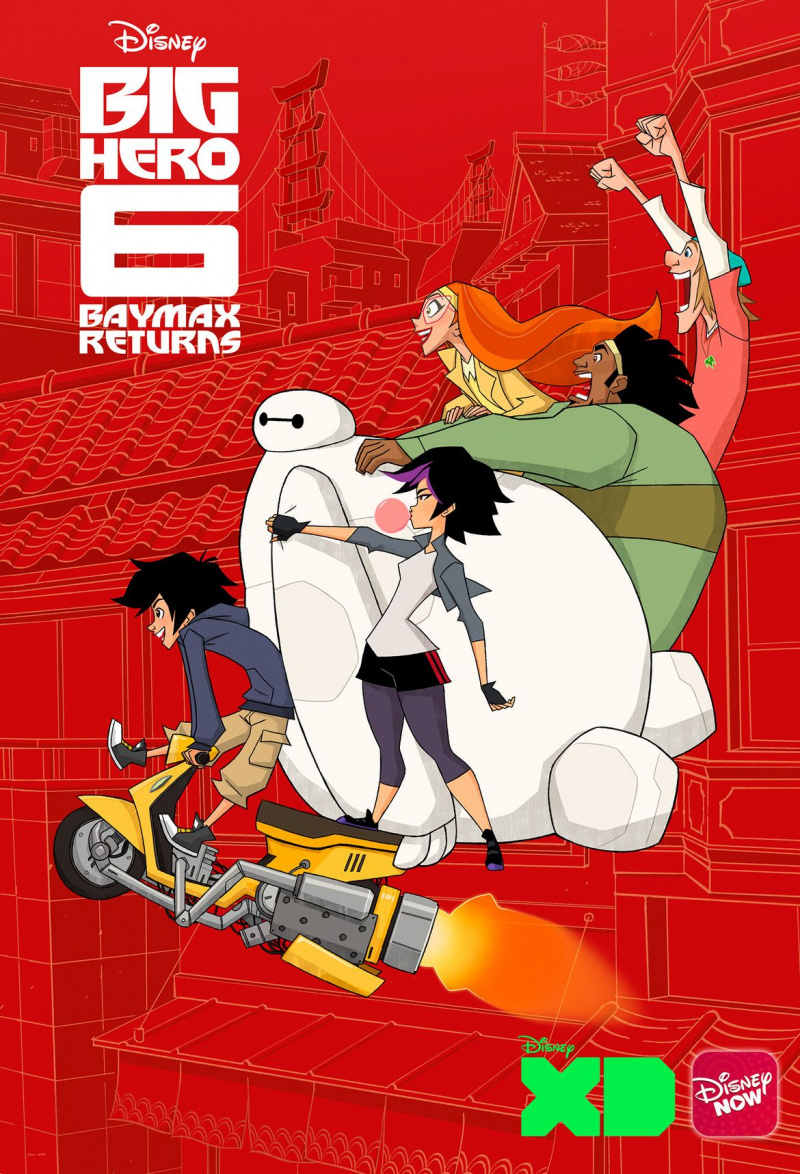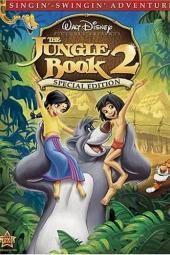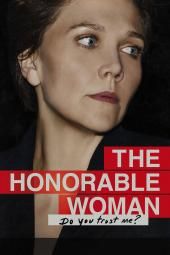Αποκλειστικό: Εκτυπώστε 3D μια επιτραπέζια μικρογραφία με αυτό το σεμινάριο Shapeways
>
Η ιδέα της τρισδιάστατης εκτύπωσης κάτι geeky όταν δεν το έχετε ξανακάνει πριν μπορεί να ακούγεται εκφοβιστικό και ακριβό, αλλά δεν χρειάζεται να είναι. Αυτές τις μέρες δεν χρειάζεται να αγοράσετε τον δικό σας εκτυπωτή για να εκτυπώσετε κάτι 3D. Υπάρχουν αρκετές επιλογές που θα εκτυπώσουν για εσάς και θα προσπαθήσουν να κάνουν τη διαδικασία όσο το δυνατόν πιο προσιτή.
Μία από αυτές τις επιλογές είναι Shapeways , ένας ιστότοπος που μπορεί να κάνει έναν τρισδιάστατο σχεδιασμό φυσική πραγματικότητα.
«Θα το εκτυπώσουμε για εσάς ή μπορείτε να το βάλετε σε ένα κατάστημα όπως το Etsy και να το πουλήσετε σε άλλους ανθρώπους. Έχουμε 35.000 καταστήματα στον ιστότοπό μας από ανεξάρτητους σχεδιαστές που πωλούν τα προϊόντα τους σε κάθε είδους διαφορετικές κοινότητες και αυτό περιλαμβάνει πράγματα όπως επιτραπέζια παιχνίδια, ' Ο κοινοτικός διευθυντής Shapeways Andrew Simon Thomas είπε στη Syfy Wire.
banneradss-1
Για αρχάριους, υπάρχουν μερικοί τρόποι που μπορείτε να αποκτήσετε ξεκίνησε Ε Σύμφωνα με τον Thomas, μπορείτε να χρησιμοποιήσετε μία από τις εφαρμογές δημιουργών 3D που διατίθενται στον ιστότοπο, μπορείτε να επικοινωνήσετε με έναν ιδιοκτήτη καταστήματος ή σχεδιαστή που είναι διαθέσιμος για ενοικίαση ή μπορείτε να σχεδιάσετε κάτι μόνοι σας με τη βοήθεια σεμιναρίων που προσφέρουν. Ο χρόνος που απαιτείται για την εκτύπωση κάτι μέσω της ιστοσελίδας ποικίλλει ανάλογα με το υλικό μεταχειρισμένος. Ο Τόμας είπε ότι τα περισσότερα υλικά εμπίπτουν στο εύρος δύο έως τεσσάρων ημερών αν και ορισμένα θα διαρκέσουν περισσότερο. Υπάρχουν πολλά υλικά από τα οποία μπορείτε να επιλέξετε, συμπεριλαμβανομένων πλαστικών, χρυσού, αργύρου, ορείχαλκου, χαλκού και χάλυβα και τιμές θα διαφέρει επίσης ανάλογα με το έργο σας.
Για τον Thomas, η κύρια πρόκληση που πρέπει να έχουν κατά νου οι σχεδιαστές για πρώτη φορά είναι η εκμάθηση της φιλοσοφίας του σχεδιασμού, ειδικά αν δεν είστε εξοικειωμένοι με τη διαδικασία αλλά είστε πολύ ενθουσιασμένοι με τις δυνατότητες.

«Πρέπει να εγκαταλείψεις την ιδέα ότι την πρώτη φορά που φτιάχνεις κάτι χρειάζεται για να είναι τέλειο. Μπαίνετε σε αυτή την ιδέα ότι φτιάχνετε κάτι, ρίξτε μια ματιά σε αυτό, λέτε «μου αρέσει αυτή η πτυχή του. Δεν μου αρέσει πόσο μεγάλο είναι. Δεν μου αρέσει το πώς νιώθω ». Στη συνέχεια, κάνετε αλλαγές και, στη συνέχεια, το εκτυπώνετε και επαναλαμβάνετε κατά κάποιο τρόπο αυτήν την επαναληπτική δημιουργική διαδικασία που υπάρχει σε όλα », είπε ο Thomas. «Έτσι δουλεύουν οι συγγραφείς, έτσι δουλεύουν οι μουσικοί, έτσι κάνουν οι καλλιτέχνες, οπότε το να γνωρίζεις ότι χρειάζεται χρόνος και πολλές προσπάθειες για να αποκτήσεις κάτι είναι η πραγματική πρόκληση. Το κάνουμε πολύ εύκολο με φθηνότερα υλικά, ώστε να μπορείτε να εκτυπώσετε κάτι σε ένα ισχυρό εύκαμπτο πλαστικό για να έχετε την εμφάνιση του και στη συνέχεια, αν θέλετε να το βάλετε σε ένα μέταλλο στη συνέχεια, θα είστε έτοιμοι μετά τις επαναλήψεις που χρειάζεστε ».
banneradss-2
Υπάρχουν άπειρες δυνατότητες για τη δημιουργία τρελών στοιχείων όταν πρόκειται για τρισδιάστατη εκτύπωση. Ο Τόμας τόνισε μερικά αγαπημένα και ξεχωρίζει τα στοιχεία που έχει δει στον ιστότοπο, όπως π.χ. φιγούρες δεινοσαύρων , μοναδικά λέει , και μαξιλαράκια ώμου για φιγούρες Warhammer 40K Ε Ακόμα και οι cosplayers και οι σχεδιαστές στήριξης βρήκαν τρόπους να χρησιμοποιήσουν τον ιστότοπο για να κάνουν εκπληκτικά κομμάτια με τον Thomas να αναδεικνύει το έργο του Melissa Ng | που τύπωσε μερικά εντυπωσιακή πανοπλία μέσω Shapeways.
Με όλες αυτές τις δυνατότητες, γιατί να μην το δοκιμάσετε μόνοι σας; Για όποιον θέλει να δοκιμάσει να δημιουργήσει μια μικρογραφία για επιτραπέζιο παιχνίδι όπως Μπουντρούμια & δράκοι , Ο Thomas έχει δημιουργήσει ένα αποκλειστικό σεμινάριο για τους αναγνώστες του Syfy Wire που σας καθοδηγούν στη διαδικασία. Αν αναρωτιέστε για τις τιμές για μια τέτοια δημιουργία, σύμφωνα με την Shapeways που εκτυπώνει μια μικρογραφία 28 χιλιοστών λευκό ισχυρό και εύκαμπτο νάιλον για πρωτότυπο θα κοστίσει περίπου 3 $ και η εκτύπωση σε υλικό καλό για ζωγραφική όπως ΟΛΑ και BHDA θα ήταν 10 $.
Δείτε το σεμινάριο που δημιουργήθηκε από τον Thomas παρακάτω και αν έχετε οποιεσδήποτε ερωτήσεις, μη διστάσετε να τον ρωτήσετε Κελάδημα !
Σχεδιάστε το δικό σας Μπουντρούμια & δράκοι φροντιστήριο χαρακτήρων
ο Κοινότητα Shapeways λατρεύει να χρησιμοποιεί τρισδιάστατο σχέδιο για να δημιουργήσει τους δικούς του χαρακτήρες D & D (και προσαρμοσμένα αξεσουάρ για κάθε χόμπι). Δεν υπάρχει τίποτα που να συγκρίνεται με τη δημιουργία ενός χαρακτήρα και στη συνέχεια να τον ζωντανέψετε σε 3D.
Σε αυτό το βήμα προς βήμα σεμινάριο, θα σας δείξουμε πώς να δημιουργήσετε το δικό σας εξαιρετικά λεπτομερές ειδώλιο χρησιμοποιώντας λογισμικά 3D σχεδιασμού Blender, Meshmixer και Sculptris. Όλα αυτά είναι δωρεάν εργαλεία για λήψη και θα χρειαστείτε ελάχιστη έως καθόλου εμπειρία με την τρισδιάστατη μοντελοποίηση.
Αρχικά θα εστιάσουμε στον προγραμματισμό και την εξοικείωση με το Blender (μπορείτε κατεβάστε το δωρεάν εδώ ). Στη συνέχεια, θα επικεντρωθούμε στο σχεδιασμό χρησιμοποιώντας Meshmixer , Sculptris , και Μίξερ , στη συνέχεια, ανεβάζοντας το αρχείο σας για εκτύπωση. Θα πρότεινα να προχωρήσετε και να κατεβάσετε κάθε πρόγραμμα τώρα χρησιμοποιώντας τους ενσωματωμένους συνδέσμους εδώ.
Θυμάμαι: Ο τρισδιάστατος σχεδιασμός είναι πάντα μια διαδικασία εκμάθησης Ε Εάν αυτά είναι νέα εργαλεία, μπορεί να φαίνονται εκφοβιστικά, αλλά αυτός ο οδηγός θα σας δείξει ένα δρόμο για να πάρετε αυτό που χρειάζεστε από αυτά. Αυτό το σεμινάριο αφορά την εκμάθηση της διαδικασίας για τη δημιουργία ενός χαρακτήρα παιχνιδιού, αλλά υπάρχουν και άλλα σεμινάρια εκεί έξω που θα σας διδάξουν τις λεπτομέρειες των ίδιων των προγραμμάτων. Αν κάνετε λάθος θυμηθείτε το κουμπί αναίρεσης! (έλεγχος z για παράθυρα, εντολή z για macs) και θυμηθείτε να αποθηκεύετε συχνά σε περίπτωση που χρειαστεί να επιστρέψετε. Χαλαρώστε, κάντε υπομονή και διασκεδάστε! Μόλις ολοκληρώσετε αυτήν τη διαδικασία, μη διστάσετε να εξερευνήσετε και να προσθέσετε περισσότερα στον χαρακτήρα σας.
1. Κοιτάξτε την έμπνευση: Πιθανότατα έχετε ήδη δημιουργήσει έναν χαρακτήρα για την καμπάνια σας και αν είστε ταλαντούχος καλλιτέχνης, μπορεί να έχετε έτοιμο ένα σχέδιο. Αν όχι, σαρώστε για δροσερό υλικό πηγής στις αγαπημένες σας ταινίες, εκπομπές, βιντεοπαιχνίδια ή κόμικς. Εκτός αν σκοπεύετε να πουλήσετε το ειδώλιο σας, όλες αυτές οι μορφές ψυχαγωγίας και η δουλειά άλλων καλλιτεχνών είναι όλα δίκαια, αλλά είναι πολύ πιο ωραίο να τα χρησιμοποιείτε ως σημεία έμπνευσης και όχι απλώς να αντιγράφετε απευθείας τους αγαπημένους σας χαρακτήρες.
γιατί κάποιος έχει μεγάλη βαθμολογία r
2. Ξεκινήστε με ένα σκίτσο: Σχεδιάστε μια εικόνα του χαρακτήρα σας. Σχεδιάζω σε πλεγμένο χαρτί για να διατηρήσω τις αναλογίες σταθερές. Σχεδιάστε όσο το δυνατόν περισσότερα σκίτσα για να βοηθήσετε στην πρόβλεψη του μέγιστου αριθμού εκτιμήσεων σχεδιασμού πριν προχωράω. Μην ανησυχείτε αν το σχέδιο δεν είναι το θέμα σας. Προσπαθήστε όσο καλύτερα μπορείτε και να είστε συγκεκριμένοι σχετικά με την εμφάνιση του σώματος, των ρούχων και του εξοπλισμού. Λαμβάνοντας σημαντικές αποφάσεις σχεδιασμού νωρίς, μπορείτε να αποφύγετε την επανεκκίνηση του σχεδίου σας από την αρχή. Μπορείτε πάντοτε να επιλέξετε να αποχωρήσετε από το πρωτότυπο αργότερα, αν θέλετε ακόμα.

Μερικοί καλλιτέχνες θα σχεδιάσουν τον χαρακτήρα τους σε μια πόζα Τ για αντιγραφή, αλλά γενικά δεν το βρίσκω απαραίτητο. Μου αρέσει να βλέπω μια αναφορά για να διατηρήσω τα πράγματα στη σωστή κλίμακα.
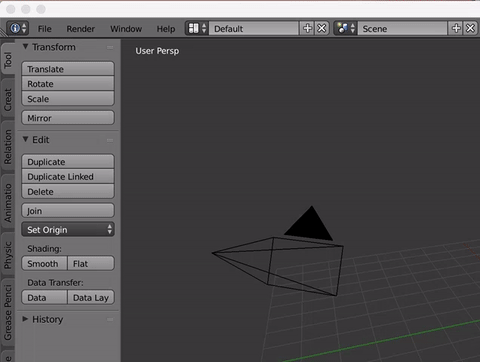
3. Ανοίξτε το Blender και ξεκινήστε ενημερώνοντας τις προτιμήσεις χρήστη: Αν είναι η πρώτη φορά που χρησιμοποιείτε το Blender, μην σας τρομάζουν όλα τα κουμπιά. Θα χρησιμοποιήσουμε μόνο ένα μικρό μέρος από αυτό που μπορεί να κάνει το Blender. Πρώτον, θέλουμε να αλλάξουμε μερικές προτιμήσεις για να διευκολύνουμε τα πράγματα. Παω σε Προτιμήσεις χρήστη και αλλάξτε την επιλογή για να είναι το κλικ στο αριστερό κουμπί Ε Εάν χρησιμοποιείτε φορητό υπολογιστή (όπως εγώ), κάντε το έτσι ώστε να χρησιμοποιούμε τα αριθμητικά πλήκτρα στο επάνω μέρος του πληκτρολογίου σας ελέγχοντας Μιμηθείτε τον Numpad Ε
Pssst — Αν θέλετε πραγματικά να ψάξετε και να μάθετε όλα όσα έχει να προσφέρει το Blender, ελέγξτε Τα δωρεάν μαθήματα του Andrew Price στο YouTube Ε
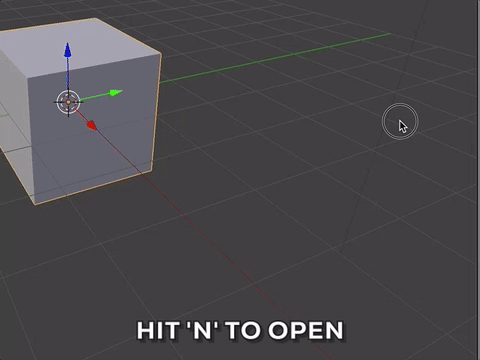
4. Εισαγάγετε το σχέδιό σας στο Blender για χρήση ως αναφορά για τη μικρογραφία σας.
Κτύπημα Ν στο πληκτρολόγιό σας για να ανοίξετε ένα νέο μενού πίνακα. Θα καλέσουμε αυτό το παράθυρο το μενού Ν για το υπόλοιπο αυτού του σεμιναρίου καθώς είναι αρκετά χρήσιμο και θα το χρησιμοποιούμε συχνά. Πρώτα μετακινηθείτε προς τα κάτω, ελέγξτε και ανοίξτε Εικόνες φόντου, Κτύπημα Προσθέστε εικόνα, Κάντε κλικ Ανοιξε , βρείτε και κάντε διπλό κλικ στο αρχείο εικόνας.
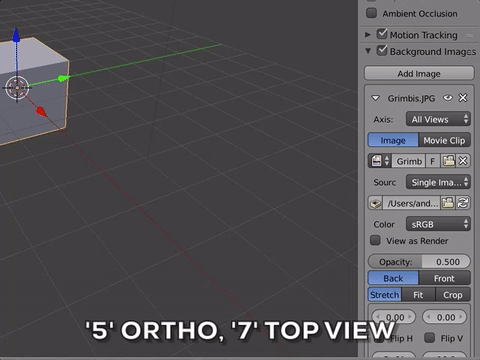
Τώρα πρέπει να βάλω την εικόνα στη σκηνή. Για να το κάνω αυτό πηγαίνω στο Αξονας πέστε κάτω και επιλέξτε Κάτοψη , μετά χτύπησε 5 και 7 , γεγονός που καθιστά την εικόνα ορατή στο παρασκήνιο. Το χτύπημα 5 σάς επιτρέπει να κάνετε εναλλαγή μεταξύ προοπτικής και ορθογραφικής λειτουργίας (εμφάνιση αντικειμένων χωρίς προοπτική, καθιστώντας ευκολότερο να κρίνετε τα μεγέθη και τις σχέσεις των αντικειμένων). Κάνοντας κλικ στο 7 εμφανίζεται η εικόνα από πάνω.
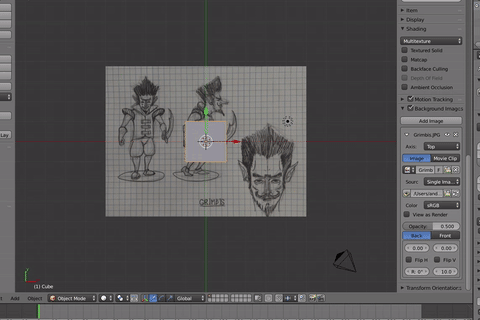
Κάνω επίσης την εικόνα διαφανή από μειώνοντας την αδιαφάνεια στο 0,25. Μετά επιλέγω Εμπρός για να διασφαλιστεί ότι η εικόνα κάθεται πάνω από τα αντικείμενα στη σκηνή, ώστε να είναι ορατά και τα δύο.

Τέλος, σύρω την εικόνα προς τα πάνω - θα το κάνετε χρησιμοποιώντας τους μετρητές αριθμών στο παραπάνω gif. Είναι οι μετρητές αριθμών ακριβώς κάτω από τα κουμπιά σχεδίασης, προσαρμογής και περικοπής.
5. Σκέφτεστε συμμετρικά: Timeρα για έναρξη αποκλεισμού σε όλα τα μέρη του σώματος. Ξεκινήστε μόνο με τις φόρμες που βρίσκονται στο κέντρο του σώματος και δουλέψτε προς τα έξω. Ανεβαίνω από τη λεκάνη, μέχρι το στήθος και μετά το κεφάλι. Για τα άκρα, λειτουργούν μόνο στη μία πλευρά του σώματος, επέλεξα τη σωστή πλευρά, αλλά δεν έχει σημασία ποια αρκεί να είναι συνεπής - θα αντικατοπτρίσουμε αυτήν την πλευρά αργότερα.
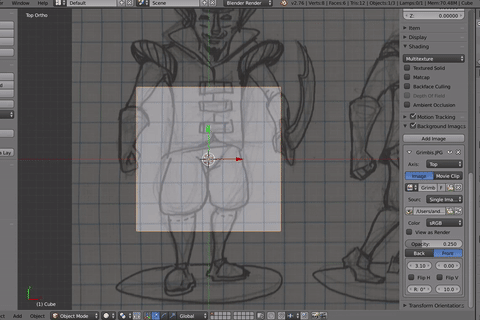
Ξεκινήστε με αποκλεισμό στα κύρια σχήματα: Χρησιμοποιώντας το σκίτσο ως οδηγό, παίρνω τον προεπιλεγμένο κύβο που άνοιξε το μπλέντερ, αλλάξτε το χρησιμοποιώντας μετασχηματισμούς για να ταιριάζει στο σκίτσο.
Υπάρχουν τρία τρόπους που μπορώ μεταμορφώνω ένα αντικείμενο: κίνηση , κλίμακα, και περιστροφή Ε
Για κλίμακα, έχω δύο επιλογές. Με την πρώτη επιλογή, μπορείτε να πατήσετε μικρό στο πληκτρολόγιό σας και μετακινήστε το ποντίκι σας σε κλίμακα σε όλες τις διαστάσεις ή κρατήστε πατημένο το κεντρικό κουμπί του ποντικιού για να επιλέξετε μόνο ένα. Η άλλη επιλογή που προτιμώ να χρησιμοποιήσω είναι η κλίμακα κάθε διάστασης στο επάνω μέρος της Ν μενού πίνακα. Μου αρέσει να μεταμορφώνομαι με αυτόν τον τρόπο γιατί μου δίνει κάποιες αξίες για να γνωρίζω ακριβώς πόσο τον αλλάζω. Μπορείτε επίσης να μετατρέψετε τη θέση (μετακίνηση) και την περιστροφή με αυτούς τους τρόπους.
Η λεκάνη:
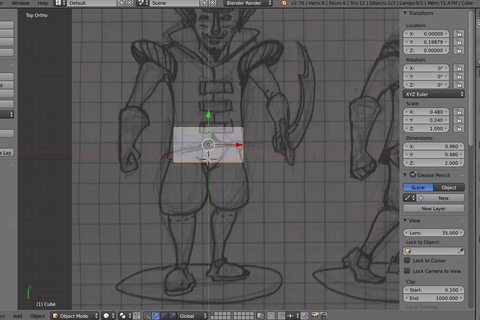
Κλιμακώνω τα Χ και Υ και μετά μετακινώ την προβολή (κρατήστε πατημένο το μεσαίο κουμπί του ποντικιού ή MMB και κάντε κύλιση [βλέπω αυτή η σελίδα για οδηγίες σχετικά με τον τρόπο προσομοίωσης ενός MMB με σχέδια ποντικιού 1 ή 2 κουμπιών]), έτσι ώστε να βλέπω την άλλη πλευρά του κύβου και να αλλάζω τις διαστάσεις Ζ.
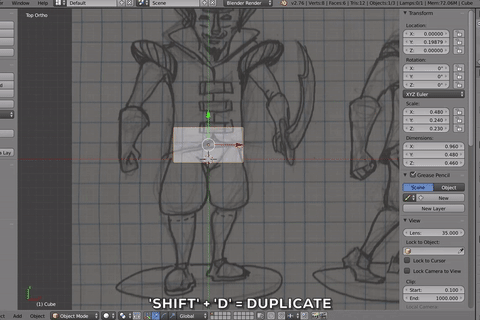
Τώρα για το στήθος. Διπλασιάζω το κουτί που χρησιμοποιήσαμε για τη λεκάνη πατώντας Shift και D Ε Στη συνέχεια, κάνω κλικ χωρίς να μετακινήσω το ποντίκι μου. Θέλω να παραμείνει απόλυτα σύμφωνο με το άλλο πλαίσιο, οπότε το μόνο που χρειάζεται να κάνω είναι να το μετακινήσω κατευθείαν προς τα πάνω κάνοντας κλικ στο πράσινο βέλος στο μεταμορφώστε το gimbal και σύροντας επάνω. Στη συνέχεια, κλιμακώνω κάθε διάσταση ώστε να ταιριάζει στην περιοχή του στήθους.
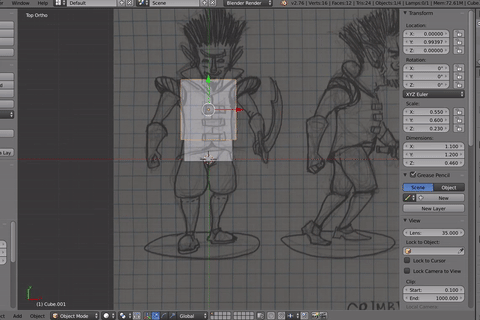
Στη συνέχεια επαναλαμβάνω τη διαδικασία για το κεφάλι. Φροντίζω να το μειώσω έτσι ώστε να είναι περίπου το βάθος του λαιμού του. Θα προσθέσω το κρανίο αργότερα ενώ σμιλεύω.
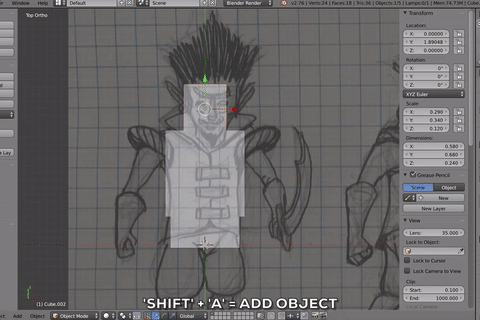
Στη συνέχεια θα φτιάξω μόνο ένα από τα χέρια. χτύπησα Shift και Α για να ανοίξετε το μενού για να προσθέσετε νέα αντικείμενα στη σκηνή. πάω σε Πλέγμα , επιλέξτε μια εικοσφαίρα (μία από τις τρέχουσες επιλογές που ονομάζεται πρωτόγονοι ) και φορτώνεται στο 0, 0, 0 στη σκηνή. Το μειώνω στο κατάλληλο μέγεθος για τον ώμο του.
Η ισόσφαιρα, ο κύβος και άλλα σχήματα ονομάζονται πρωτόγονα, είναι τα πιο απλά σχήματα που μπορούμε να χρησιμοποιήσουμε, αλλά θα τα αλλάξουμε ώστε να είναι λίγο πιο περίπλοκα με το πρωτόγονο σχήμα, χρησιμοποιώντας κύβους, σφαίρες. Κατεβάζω τη σφαίρα προς τα κάτω και την ανεβάζω για να είναι ο ώμος του.
Τώρα αντιγράφω το στήθος, το μετακινώ και το κλιμακώνω για να δημιουργήσω το πάνω μέρος του βραχίονα. Θυμηθείτε να περιστρέφετε πάντα την προβολή με το μεσαίο κουμπί του ποντικιού για να ελέγχετε το μέγεθος και τη θέση από όλες τις γωνίες, μερικές φορές είναι δύσκολο να γνωρίζετε πραγματικά μόνο από μία προβολή.
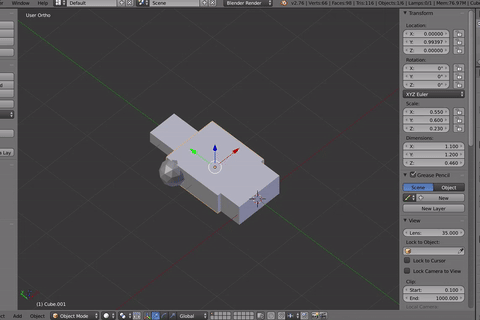
Για το κάτω χέρι, θα το κάνω λίγο μεγαλύτερο γιατί θα μετατραπεί σε γάντια γάντι στο δρόμο. Ένα σημαντικό κλειδί που πρέπει να θυμάστε - κάντε τους πρωτόγονους το μέγιστο μέγεθος που πρέπει να είναι, γιατί καθώς δημιουργείτε λεπτομέρειες θα μειώνετε γενικά το σχήμα.
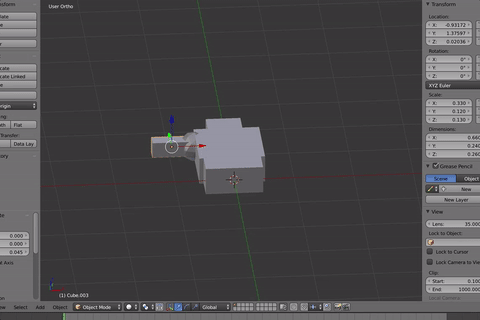
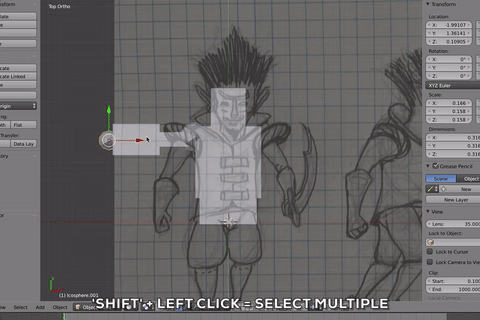
Τώρα θα επιλέξω και τα δύο μέρη του βραχίονα και θα τα αντιγράψω. Για να επιλέξω πολλά αντικείμενα που κρατάω Shift και αριστερό κλικ Ε (καταργήστε την επιλογή με τον ίδιο τρόπο)
Θα περιστρέψω το μεγαλύτερο μπλοκ και θα το μετατρέψω στο μηρό. Περιστροφή χτυπώντας R και σύροντας το MMB ή υπολογίζοντας τον βαθμό περιστροφής στο Ν μενού. Μόλις περιστραφούν κατά 90 μοίρες, τα μετακινώ στη θέση τους με βάση την εικόνα.
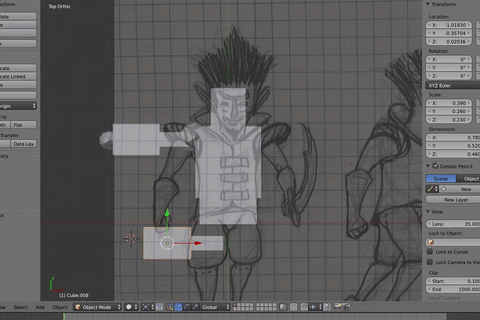
Τέλος, αντιγράφω το κάτω πόδι, το μετακινώ και το κλιμακώνω περίπου στο μέγεθος του παπουτσιού του.
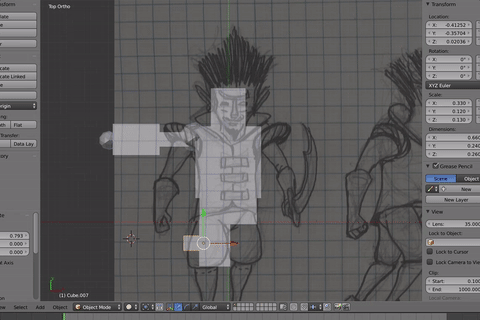
Τέλεια, τώρα έχω έναν ωραίο μπλοκ άντρα έτοιμο για το επόμενο πέρασμα.
6. Βελτίωση των εντύπων: Τώρα προσθέστε ένα επεξεργασία υποδιαίρεσης στο πρωτόγονο που αντιπροσωπεύει το στήθος. Μπορείτε να το κάνετε στο δεξί μενού πατώντας το εικονίδιο με το κλειδί και επιλέγοντας 'Τροποποίηση' από το αναπτυσσόμενο μενού. διαλέγω επιφάνεια υποδιαίρεσης Ε Ο αριθμός των προσώπων στο πρωτόγονο θα αυξηθεί, με αποτέλεσμα το σχήμα να φαίνεται πιο λείο. Επιλέγοντας Προβολή μπορείτε να ρυθμίσετε το επίπεδο ομαλότητας, αλλά προς το παρόν το διατηρώ στο επίπεδο 1.
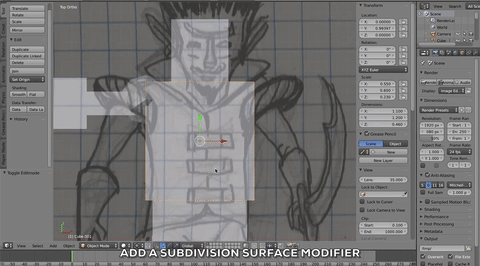
Τώρα, μπείτε μέσα κατάσταση επεξεργασίας χτυπώντας Αυτί στο πληκτρολόγιο και θα δείτε το συνολικό σχήμα μαζί με την υποδιαιρεμένη έκδοση. Ένα μενού θα εμφανιστεί στην αριστερή πλευρά της οθόνης με επιλογές για το πώς μπορείτε να επεξεργαστείτε το πλέγμα, ανοίξτε το επάνω μέρος Εργαλεία αυτί. Στην τρισδιάστατη προβολή, παρατηρήστε ότι κάθε υποδιαίρεση υπολογίζει κατά μέσο όρο τα σημεία μεταξύ των κορυφών, εξομαλύνοντας τη φόρμα. Αυτός είναι ένας εξαιρετικά χρήσιμος τρόπος για να προσθέσετε λεπτομέρειες, αλλά να διατηρήσετε τις φόρμες ευέλικτες καθώς επαναλαμβάνετε.
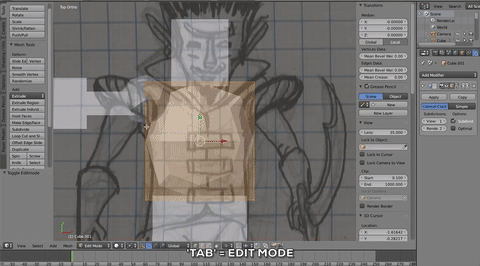
Στην αριστερή πλευρά της οθόνης θα δείτε ότι το μενού έχει αλλάξει σε μια δέσμη επιλογών που σχετίζονται με τη λειτουργία επεξεργασίας. Κάντε κλικ Loop Cut και Slide προσθέστε μια νέα γραμμή στο μοντέλο. Κάντε κλικ μία φορά κοντά σε μια άκρη για να προσθέσετε τον βρόχο και, στη συνέχεια, μετακινήστε την προς τα πάνω και κάτω με το ποντίκι σας και κάντε ξανά κλικ για να ορίσετε τη θέση. Παρατηρήστε ότι, καθώς το μετακινείτε, αλλάζει το σχήμα του μοντέλου με βάση τις υποδιαιρέσεις. Προσθέστε τις νέες περικοπές βρόχου στις τοποθεσίες όπου θέλετε να αλλάξει το σχήμα του αντικειμένου. Σκεφτείτε ότι οι γραμμές καθορίζουν πού θα πήγαινε η κορυφή ενός βουνού ή ο πυθμένας μιας κοιλάδας. Η μετακίνηση των γραμμών πιο κοντά στις άκρες καθιστά τη γωνία πιο ευκρινή και η μετακίνησή της μακριά την κάνει πιο μαλακή. Αυτός είναι ένας εύκολος τρόπος για να πλησιάσετε γρήγορα τα σχήματα του σώματος που θέλετε να κάνετε. Πάρτε το χρόνο σας με αυτά και πατήστε αναίρεση (έλεγχος/εντολή z) αν χρειαστεί.
Μόλις το Loop Cut είναι στη θέση του (προσθέτω δύο εκατέρωθεν του στήθους) αλλάζω στην επιλογή κορυφών και αρχίζω να επιλέγω τα σημεία για να τα μετακινώ. Και πάλι, αυτό αλλάζει το σχήμα του εξαρτήματος.
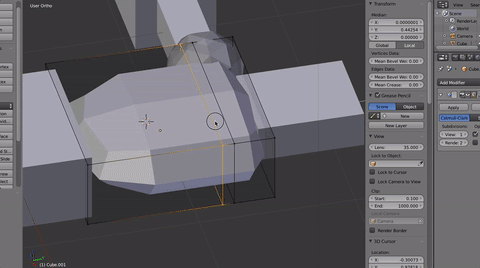
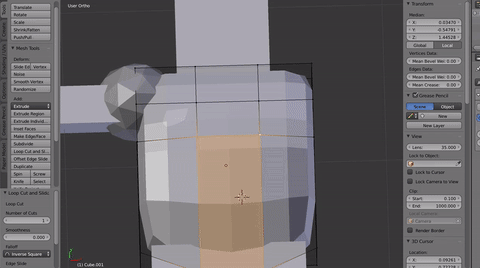
Μέσα από αυτήν τη διαδικασία, προσθέτω απλώς βρόχους για να προσθέσω περισσότερες κορυφές για κίνηση. Διατηρήστε τον αριθμό των περικοπών για λόγους απλότητας για να αλλάξετε τη μορφή, προσπαθήστε να αξιοποιήσετε στο έπακρο κάθε κορυφή που μετακινείται και μόνο να επαναφέρετε το βρόχο μόλις τοποθετήσετε όλες τις διαθέσιμες κορυφές εκεί που θέλετε. Οι περικοπές βρόχου είναι ισχυρές, αλλά είναι φειδωλές μαζί τους, όσο περισσότερο προσθέτετε, τόσο πιο περιορισμένος είναι ο έλεγχος σας. Μπορείτε πάντα να πατήσετε «αναίρεση» (Ctrl Z) εάν δεν το καταφέρατε σωστά την πρώτη φορά. Εναλλαγή μεταξύ επιλογής σημείων κορυφής, άκρων και προσώπων κάνοντας κλικ στα εικονίδια στην κάτω γραμμή εργαλείων.
Στη συνέχεια, προχωρήστε στη λεκάνη.
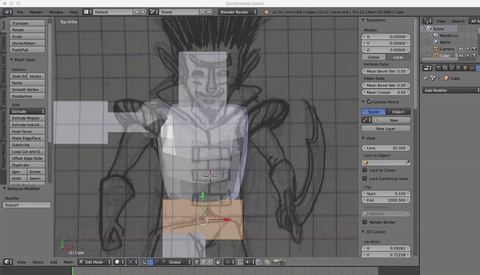
Ο στόχος μου με τη λεκάνη είναι να είναι σαφώς διαμορφωμένος στους γοφούς, τους οποίους φαντάζομαι ότι μοιάζει με μια τσάντα που ανατρέπεται προς τα εμπρός.
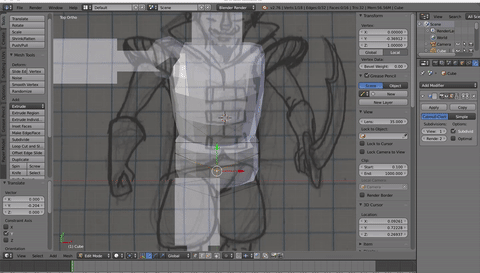
Κάθε φορά που μετακινούμαι σε ένα νέο μέρος προσθέτω τον τροποποιητή υποδιαίρεσης, κινούμαι γύρω από τις κορυφές για να αλλάξω το σχήμα και, όπως απαιτείται, δημιουργώ νέες περικοπές βρόχου για να έχω περισσότερους πόντους για τη βελτίωση της φόρμας.
πώς γνώρισα τη βαθμολογία της μητέρας σου
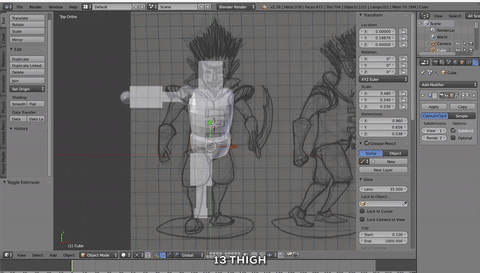
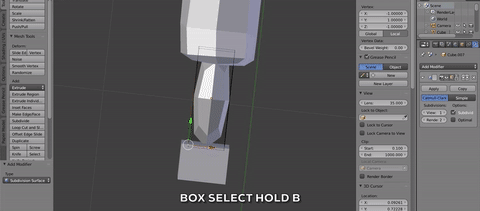
ΣΥΜΒΟΥΛΗ: μπορείτε να επιλέξετε ή να καταργήσετε την επιλογή πολλαπλών σημείων κρατώντας πατημένο το shift και μπορείτε να τα επιλέξετε, κρατώντας τα πατημένα Μετατόπιση και ΣΙ.
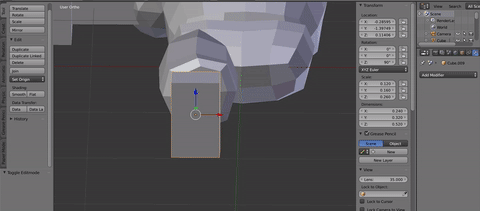
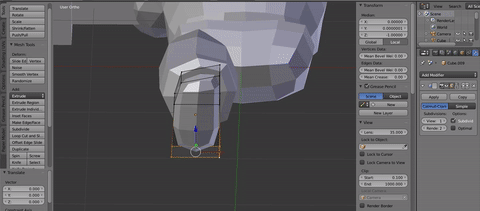
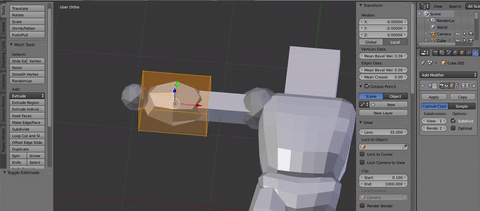
Στο μπράτσο, περνάω στο αντιβράχιο για να κάνω τα μεγάλα γάντια του. Προσθέτω α βρόχος κοντά στην εσωτερική πλευρά του γαντιού για να του δώσει μια πιο σκληρή άκρη. Στη συνέχεια, επιλέγω το πρόσωπο και κάνω κλικ ένθετα πρόσωπα από την ενότητα προσθήκης του μενού επεξεργασίας πλέγματος για να δημιουργήσετε ένα νέο πρόσωπο στο κέντρο του άλλου. Μόλις είναι στο σωστό σημείο χτύπησα Εξωθώ (στην ενότητα Προσθήκη στο μενού επεξεργασίας πλέγματος) για να σπρώξετε ένα νέο πρόσωπο προς τα μέσα. Αυτό θα δώσει στο γάντι μια αίσθηση πάχους και θα του κάνει να νιώσει ότι το μπράτσο μπαίνει μέσα του.

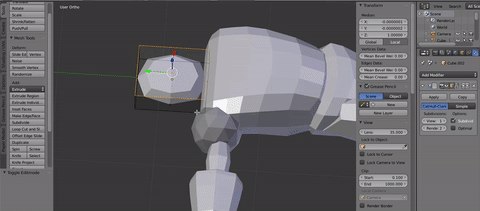
Τέλος, προσαρμόζω το λαιμό έτσι ώστε να γέρνει προς τα εμπρός προς το στήθος. Θα προσθέσω το πραγματικό κεφάλι αργότερα στο Sculptris.
7: Διπλότυπο και καθρέφτης: Διπλασιάστε τα χέρια και τα πόδια και αντικατοπτρίστε τα στην άλλη πλευρά. Στο Μενού αντικειμένων Επιλέγω όλα τα αντικείμενα που αποτελούν τα σωστά άκρα και επιλέγω Διπλότυπο Μέρος (μπορεί επίσης να χρησιμοποιήσει Shift + D), αλλά αφήστε το εκεί που είναι. Από το ίδιο μενού, επιλέγω καθρέφτης και επιλέξτε στον άξονα Χ.
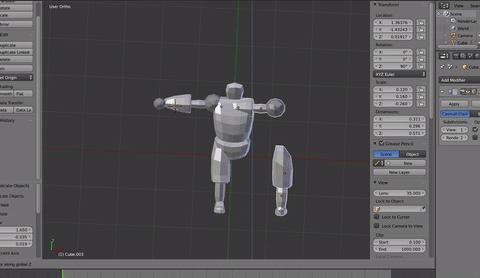
Τώρα που τα μέρη των άκρων έχουν καθρεφτιστεί, πρέπει να τα μεταφέρω στο σωστό μέρος. Θα μπορούσα να το κάνω με εικασίες, αλλά αν θέλω να είναι τέλειο, μπορώ να κάνω πολύ απλά μαθηματικά. Η επιλογή των αντικειμένων μου δείχνει τη θέση τους στο μενού Ν. Συγκρίνοντας το τοποθεσίες Τιμές στην κορυφή του μενού Ν τις κάνω τον ίδιο αριθμό αλλά αντίθετη τιμή στον άξονα Χ. Για να το κάνω αυτό, απλώς αντιγράφω την τιμή Χ του δεξιού βραχίονα και την επικολλάω στη θέση του αριστερού βραχίονα, αλλά αλλάζω την αρνητική τιμή σε θετική, έτσι ώστε να βρίσκονται ακριβώς στην ίδια θέση, αλλά στην αντίθετη πλευρά του Χ άξονα (αλλαγή +1,25 σε -1,25). Το επαναλαμβάνω για κάθε μέρος που καθρεφτίζω.
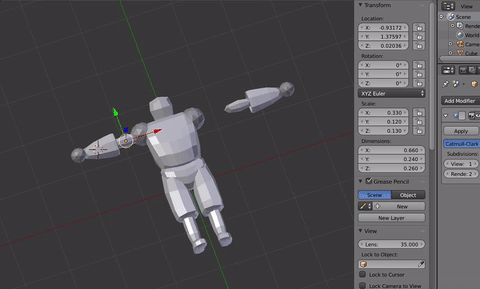
8. Θέτοντας τον χαρακτήρα: Δουλεύαμε σε πόζα Τ, αλλά τώρα ήρθε η ώρα να δώσουμε λίγη ενέργεια σε αυτόν τον φίλο! Χρησιμοποιώ αυτόν τον ενοχλητικό μικρό κύκλο που κινείται παντού (στην πραγματικότητα ονομάζεται δρομέας 3D) για να ορίσω τον άξονα περιστροφής.
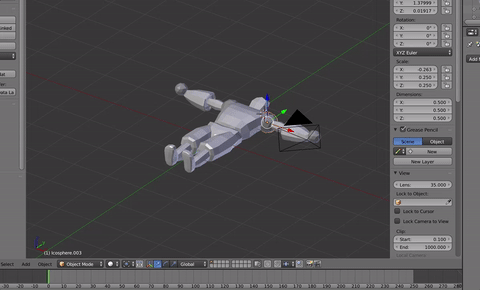
Πρέπει να ρυθμίσω τον άξονα όσο πιο κοντά στη «βάση» του μέρους του σώματος έτσι ώστε να περιστρέφεται και να φαίνεται ότι είναι ακόμα συνδεδεμένος με το σώμα. Για να γίνει αυτό, πρέπει να αλλάξουμε για περιστροφή από τον δρομέα 3D, χρησιμοποιήστε το αναπτυσσόμενο μενού κάτω από την περιοχή προβολής 3D. Στη συνέχεια, κάνω κλικ κοντά στο πρέπει για να ορίσω το σημείο περιστροφής και περιστρέφω σε κάθε διάσταση μέχρι να είμαι ευχαριστημένος με τα αποτελέσματα.

Όταν δουλεύω στα πόδια, φροντίζω να επιλέγω όλα τα μέρη του άκρου και να δουλεύω πρώτα από τους γοφούς. Μόνο αφού είμαι ευχαριστημένος με όλη τη θέση των ποδιών, μετακομίζω στο γόνατο και του δίνω στροφή. Στη συνέχεια μετακινώ το πόδι στον αστράγαλο έτσι ώστε να είναι παράλληλο με εκεί που θα ήταν το έδαφος.
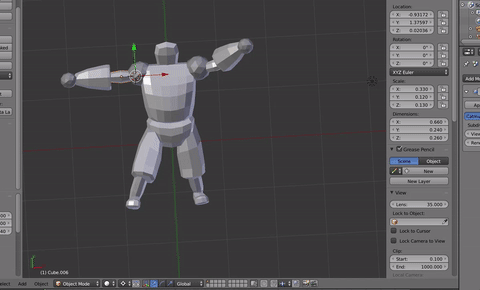
Μερικές φορές η περιστροφή δεν είναι τέλεια, οπότε πρέπει να μετακινήσω τα μέρη στη θέση τους. Αυτό είναι εντάξει, απλώς επιστρέφω στο μετασχηματιζόμενο gimbal και σύρω τα μέρη γύρω.
9. Επισκευές και προετοιμασία για γλυπτική
Εάν αντικατοπτρίζετε μέρη όπως προτείναμε σε αυτό το σεμινάριο, πρέπει να τα κάνουμε όλα να είναι 'δεξιά' πριν εισαγάγετε το μοντέλο σας στο Meshmixer. Αυτό συμβαίνει γιατί όταν καθρεφτίσαμε αυτά τα μέρη, έστρεψε επίσης κατεύθυνση προς το πρόσωπο (ονομάζεται Κανονικό) προς τα έξω. Εάν δεν αντικατοπτρίσατε κανένα τμήμα, μεταβείτε στην απλή εξαγωγή.
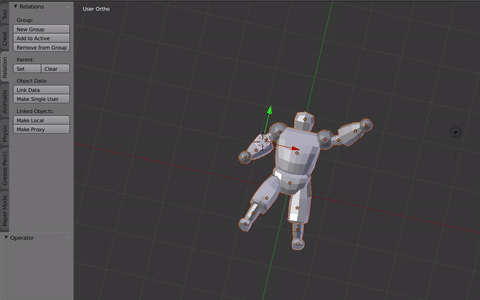
Για εκείνους που καθρέφτηκαν, επιλέξτε όλες τις όψεις σε ένα μέρος σε λειτουργία επεξεργασίας (Καρτέλα) και επιλέξτε το Σκίαση/UV καρτέλα στο μενού. Με τα πρόσωπα επιλεγμένα στο Κανονικά μπορείτε να κάνετε κλικ στην «κατεύθυνση αναστροφής». Αυτό θα κάνει τα επιλεγμένα μέρη πιο σκούρα. Κάντε αυτό για καθένα από τα μέρη που είχατε καθρεφτίσει κατά τη διάρκεια του σχεδιασμού σας.
Μόλις τελειώσετε, επιλέξτε όλα τα μέρη που θέλετε να εξάγετε, κατευθυνθείτε προς Αρχείο και επιλέξτε Εξαγωγή ως ένα obj Βεβαιωθείτε ότι κάνετε κλικ στο πλαίσιο ελέγχου για 'μόνο επιλογή'.
10. Εισαγωγή στο Meshmixer:
Στερεοποιώ : Στη συνέχεια πρέπει να στερεοποιήσω το πλέγμα για να διευκολύνω την εργασία με το Sculptris. Για να γίνει αυτό, εισάγω το επισκευασμένο μοντέλο στο Meshmixer και μπαίνω Κατάσταση επεξεργασίας.
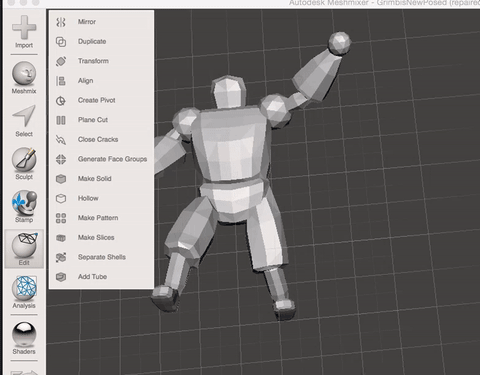
διαλέγω στερεοποιώ και βεβαιωθείτε ότι είμαι ευχαριστημένος με τις ρυθμίσεις. Αυτό θα κάνει έτσι ώστε όλα τα μέρη να συνδυαστούν σε ένα μεγάλο πλέγμα, πιο εύκολο να γλυπτούν.
11. Sculptris και όχι μόνο
Ανοίξτε το Sculptris και εισαγάγετε το πλέγμα που έχετε σταθεροποιήσει εδώ. Το Sculptris είναι ένα υπέροχο πρόγραμμα γιατί μπορείτε να αντιμετωπίσετε το τρισδιάστατο πλέγμα σαν να ήταν ένα κομμάτι πηλού. Η ψηφιακή γλυπτική είναι παρόμοια με την παραδοσιακή γλυπτική στο ότι δεν ακολουθούμε πλέον ένα βήμα προς βήμα σύστημα για προσαρμογές, αλλά περνάμε από την «αίσθηση» και κάνουμε σταδιακές αλλαγές. Πάρτε το χρόνο σας και διασκεδάστε με αυτό. Θυμηθείτε να εργαστείτε από τις μεγαλύτερες έως τις μικρότερες μορφές (ξεκινήστε με ολόκληρο το δάχτυλο πριν από το νύχι) και εξοικονομήστε νωρίς και συχνά, ώστε να μπορείτε να επιστρέψετε αν δεν σας αρέσει αυτό που έχετε κάνει.
Χρησιμοποιώ κυρίως 4 εργαλεία με ποικίλες ρυθμίσεις.
Η μυστική ζωή των κατοικίδιων 2 αφίσα
Ρυθμίσεις εργαλείων: Κάθε εργαλείο εμφανίζει μια 'ακτίνα' μέσω της οποίας θα επηρεάσει αυτό το τμήμα του πλέγματος, συνιστώ να ξεκινήσετε όσο το δυνατόν περισσότερο και να δουλέψετε μέχρι το μικρότερο καθώς επιλύετε τα μέρη του γλυπτού.
Δύναμη: Αυτό είναι το πόσο εύκολα θα επηρεάσετε το πλέγμα όταν χρησιμοποιείτε ένα εργαλείο. Σας συνιστώ να ξεκινήσετε πιο δυνατά και να κάνετε μεγαλύτερες αλλαγές στην αρχή, στη συνέχεια να βελτιώσετε καθώς προχωράτε. Θυμηθείτε ότι το μεγαλύτερο μέρος αυτής της διαδικασίας επαναλαμβάνεται, παίρνετε μια απόφαση και στη συνέχεια την τελειοποιείτε (ή διορθώνετε εντελώς απαραίτητα λάθη καθώς προχωράτε. Κρατήστε Τα παντα στο πληκτρολόγιό σας για εναλλαγή από προσθέτωντας προς το αφαιρώντας Ε
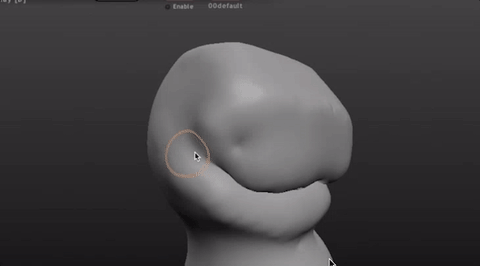
Σχεδιάζω: Αυτό σας επιτρέπει να προσθέσετε ή να αφαιρέσετε το πάχος των υλικών. Αυτό είναι υπέροχο όταν δημιουργείτε νέες φόρμες και διατηρείτε την ακεραιότητα των παλαιότερων.
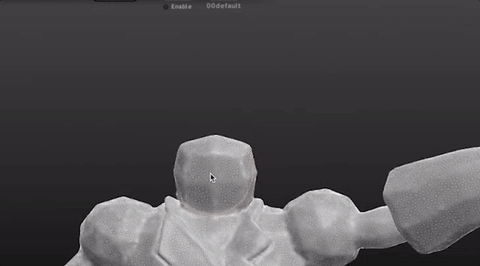
Φουσκώνω: Για μεγέθυνση ή συρρίκνωση περιοχών του πλέγματος. Αυτό είναι παρόμοιο με το σχέδιο, αλλά διευρύνει τον χώρο αντί να προσθέτει επάνω του.

Ισοπεδώνω : Πολύ χρήσιμο για να κάνετε τις περιοχές πιο λείες και να ρυθμίσετε την επιφάνεια.
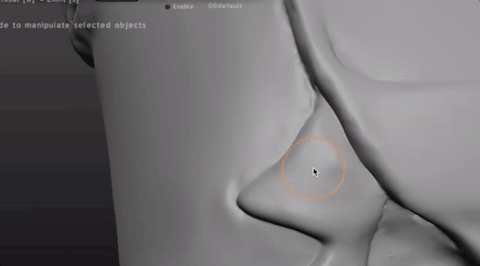
Λείος: Ταξινόμηση μιας τρισδιάστατης έκδοσης διαγραφής, εξισορροπεί τα βουνά και τις κοιλάδες στην επιφάνεια του πλέγματος.

Πτυχή: Αυτό είναι πραγματικά χρήσιμο για να σχεδιάσετε γραμμές και εσοχές στο πλέγμα, σκεφτείτε το σαν να σχεδιάζετε ένα μολύβι σε πηλό.
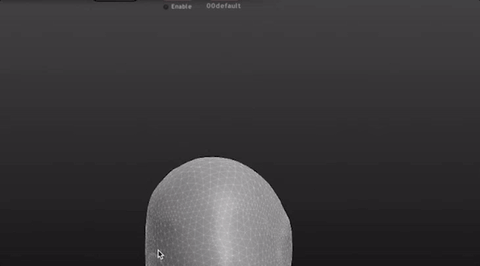
12. Προσθέστε τα αξεσουάρ
Τώρα έχω μια γλυπτή φιγούρα με κάποιες λεπτομέρειες και προσωπικότητα. Είμαι έτοιμος να τον τελειώσω με μερικά κομμάτια και αξεσουάρ.
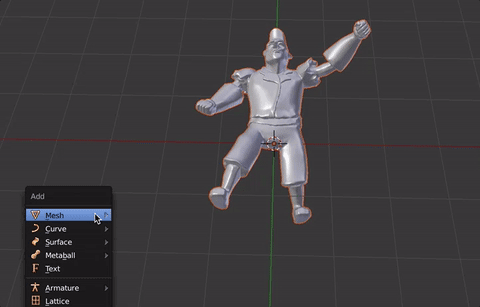
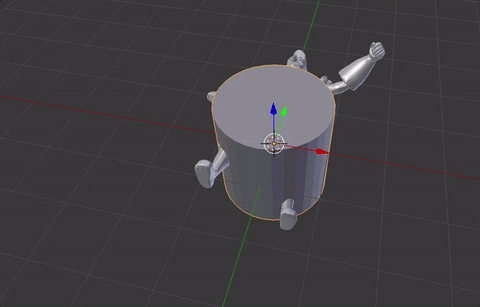
Αρχικά, θα προσθέσω μια βάση (Shift+A) δημιουργώντας έναν κύλινδρο, κλιμακώνοντας και μετακινώντας τον στη θέση του.
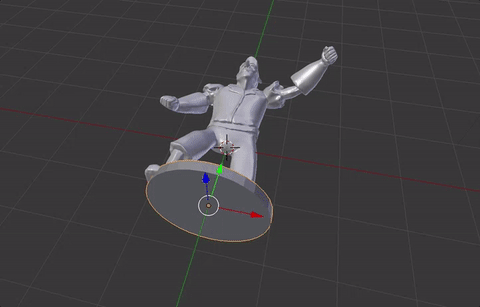
Βεβαιώνω ότι η βάση έχει το σωστό μέγεθος για να τον κρατάει ψηλά και ότι τα πόδια του επικαλύπτονται ελαφρώς με τη βάση.
Στη συνέχεια θα του δώσω μια ασπίδα για να μπορεί να προστατευτεί.
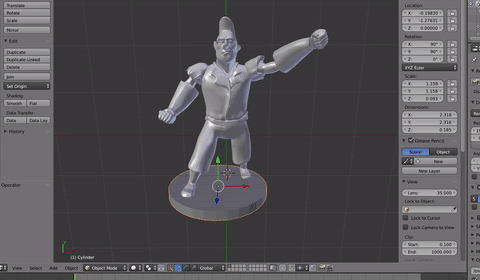
Χρησιμοποιώ τη βάση για να ξεκινήσω, την αντιγράφω και τη μεταφέρω στη θέση της.
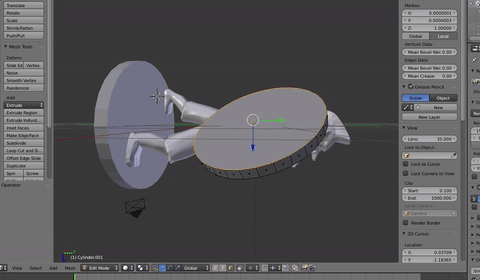
Εισάγω το μπροστινό πρόσωπο και εξωθώ προς τα μέσα έτσι ώστε να υπάρχει ένα χείλος στην άκρη. Αργότερα θα ζωγραφίσω κάτι δροσερό πάνω στην ασπίδα του για διακόσμηση.
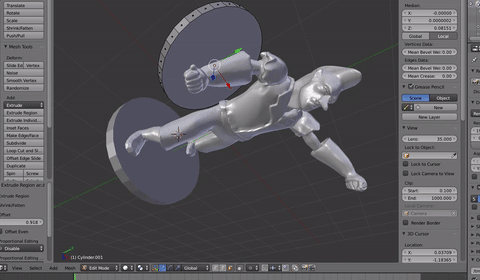
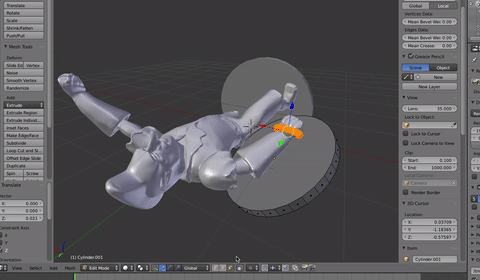
Προσθέτω λίγο τόρο, το οποίο έχει σχήμα «ντόνατ» σαν βρόχο για να λειτουργήσει ως ιμάντες, έτσι ώστε να φαίνεται ότι η ασπίδα είναι προσαρτημένη στο χέρι του. Και πάλι, θέλω να επικαλύπτονται αλλά όχι τόσο ώστε οι ιμάντες να κολλήσουν στην άλλη πλευρά της ασπίδας.
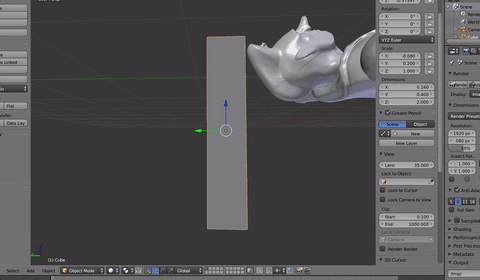
Τέλος προσθέτω ένα κουτί για να δημιουργήσω το σπαθί. Το μειώνω έτσι ώστε να έχει το σωστό μέγεθος. Στη συνέχεια, θα αντιγράψω το κουτί και θα το ξαναπώσω για να το πιάσω.
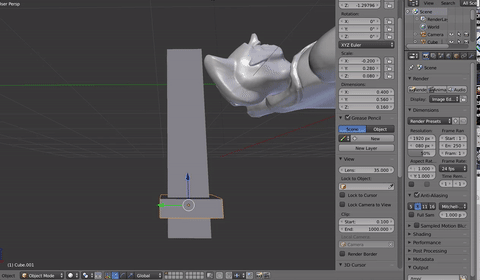
Προσθέτω α επιφάνεια υποδιαίρεσης τροποποιητή (βλ. Επεξεργασία των φορμών από νωρίτερα, αν δεν το έχετε κάνει) σε καθένα για να του δώσετε περισσότερο σχήμα. Και προσθέστε περισσότερες φέτες βρόχου για καλό μέτρο.
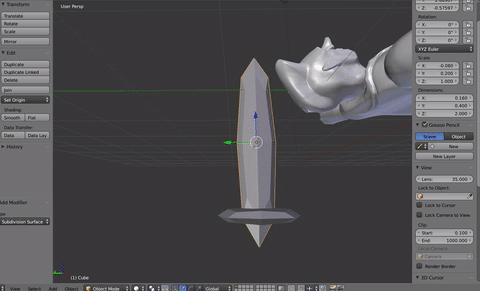
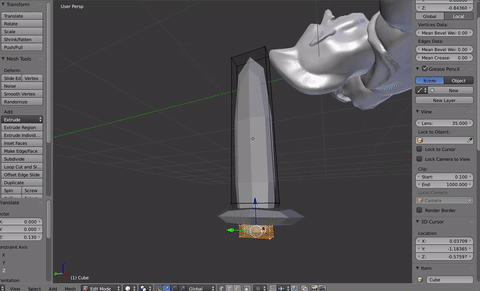
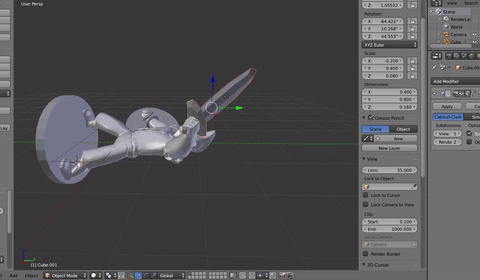
Μετακινώ τις κορυφές στην άκρη του ξίφους για να φτιάξω το πουμάλι και να μετακινήσω ολόκληρο το ξίφος στη θέση του.
13. Ανεβάστε και εκτυπώστε!
Τώρα είμαι έτοιμος να εξάγω το μοντέλο και να το ανεβάσω στο Shapeways.
Πηγαίνω στο Shapeways.com και συνδέομαι. Πατάω το upload, επιλέγω 'χιλιοστά' ως κλίμακά μου.
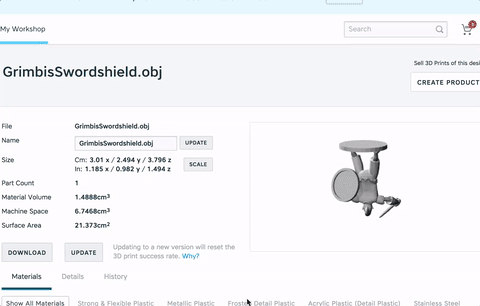
Μόλις το μοντέλο έχει ανέβει, παρατήρησα ότι το σχήμα είναι πολύ μικρό, οπότε τον κλιμάκω σε ύψος περίπου 40 χιλιοστά, έτσι ώστε να φαίνεται καλό μόλις τυπωθεί. Είναι πολύ σημαντικό να λαμβάνετε υπόψη τα μεγέθη του πραγματικού κόσμου κατά την εκτύπωση της μικρογραφίας σας επειδή δεν θέλετε να είναι πολύ μικρό και εύκολο να σπάσει!
Τώρα είστε έτοιμοι να παραγγείλετε!
Αυτό το μοντέλο είναι 3,50 σε WSF και 10 σε FUD
ΒΑΣΙΚΗ ΙΔΕΑ: Εργαστείτε από τις μεγαλύτερες στις μικρότερες μορφές - προτιμήστε να ξεκινήσετε με το συνολικό σχήμα και να μετακινήσετε τις κορυφές προς τα μέσα για να συρρικνωθούν.
Εργαστείτε με τον μικρότερο δυνατό αριθμό κορυφών.
Κρατήστε τα τετράγωνα αν είναι δυνατόν ανά πάσα στιγμή- μπορούμε να τριγωνοποιήσουμε αργότερα.
Είναι εντάξει να υπάρχουν αλληλεπικαλυπτόμενες φόρμες για τρισδιάστατη εκτύπωση σε Shapeways.